

%RPLC-TITULO-DEL-DIALOGO |
Buscar [QUE_BUSCAR]:
|


%RPLC-TITULO-DEL-DIALOGO |
Buscar [QUE_BUSCAR]:
|
Todos los elementos HTML ofrecidos por Sintetice para crear contenidos cuentan con páginas de configuración que permiten asignar sus atributos para adaptarlos a las funciones que deben cumplir y servicios que deben ofrecer.
Al crear una instancia de un campo se genera automáticamente una ruta (de la forma /admin/content/node-type/page/fld/edit/ID donde ID es el código de identificación ) 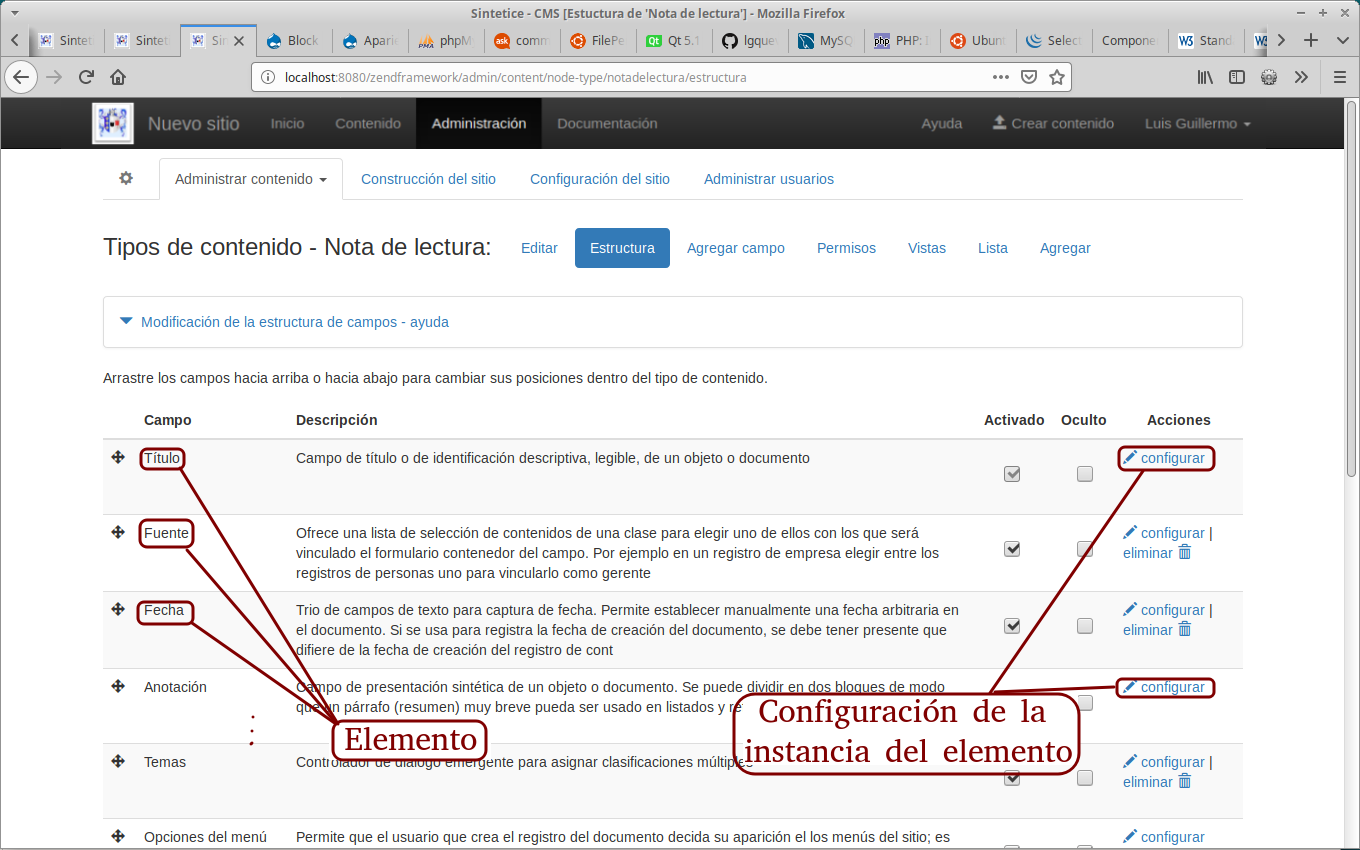
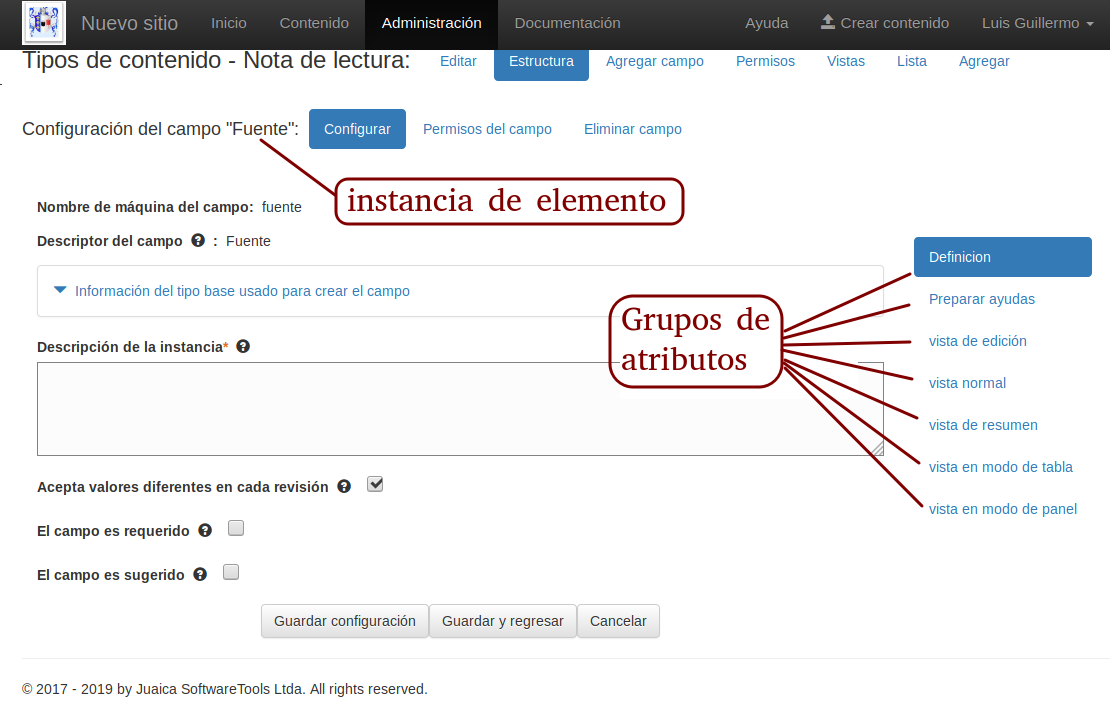 que da acceso a su página de configuración y se inserta en la página de administración de la estructura del tipo de contenido en el que fue instanciado (imagen). Desde ella se puede ingresar a la página de configuración de cada una de las instancias de campos integrados en la misma.
que da acceso a su página de configuración y se inserta en la página de administración de la estructura del tipo de contenido en el que fue instanciado (imagen). Desde ella se puede ingresar a la página de configuración de cada una de las instancias de campos integrados en la misma.
Las páginas de configuración de instancias de los elementos (campos) muestran sus atributos agrupados en 8 bloques que pueden ser mostrados por separado usando el menú que se despliega en la columna de la derecha (segunda imagen). Dichos bloques son:
Cada uno de ellos es un subformulario con campos para establecer valores opcionales que dependen del uso que se quiere dar a la instancia del elemento que se esté configurando. Debe llenarlos, en casi todos se ofrece ayuda o sugerencias para establecer sus valores que se muestra al hacer click en el icono situado a la derecha de sus descriptores.